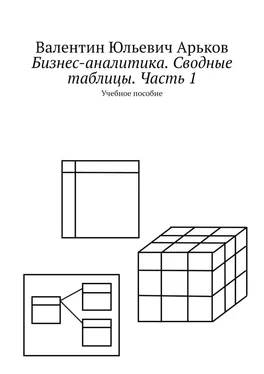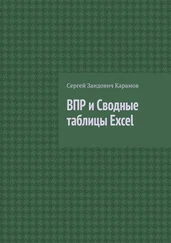1 ...7 8 9 11 12 13 ...28 — Count — Количество заполненных (непустых) ячеек;
— Sum — Сумма значений.
Рис. 5.46. Итоговые показатели в строке состояния
Задание. Выделите столбец количества товара в таблице транзакций и обратите внимание на показатели в строке состояния.
Нужные показатели в строке состояния можно выбрать из довольно большого списка Customize Status Bar. Для этого щёлкнем по строке состояния правой кнопкой мыши. В длинном списке имеется раздел сводных показателей (рис. 5.47). Для уже упомянутых трёх показателей здесь даны их числовые значения. Кроме того, здесь есть
— Numerical Count — Количество ячеек с числовыми значениями;
— Minimum — Минимальное значение;
— Maximum — Максимальное значение.
Рис. 5.47. Настройка строки состояния
Задание. Настройте строку состояния так, чтобы вывести все возможные сводные показатели. На новом листе создайте небольшую таблицу и проверьте, как работают эти показатели. Для этого заполните ячейки числами, словами и оставьте несколько пустых ячеек. Обратите внимание на итоговые показатели.
6. Создание сводной таблицы
Сводные таблицы (английское название Pivot Tables) — это инструмент электронных таблиц для сводки и группировки данных. В сводной таблице выводятся обобщенные показатели. Такая таблица гораздо меньше, чем исходная. Это всего лишь десятки или сотни строк, а не миллионы или миллиарды — как в учётной базе данных.
Имеется более десяти способов обобщения (агрегирования) данных. Это, прежде всего, сумма. Наверное, самый частый вопрос звучит так: «Сколько всего…?» Сколько всего рублей составила наша выручка за 2018 год? Сколько всего килограммов овощей продано за февраль 2017 года?
Можно считать, что сводная таблица — это экранное представление многомерного OLAP-куба. Название OLAP — OnLine Analytical Processing можно перевести как «оперативный анализ данных» или «интерактивная аналитическая обработка».
Задание. Прочитайте в Википедии статью «OLAP». Выясните, почему технологию OLAP используют для анализа данных.
Можно сказать, что сводная таблица — это интерфейс к многомерному кубу, который хранится на сервере. Такой сервер называют ХРАНИЛИЩЕ ДАННЫХ. Английское название — Data Warehouse. Это особый вид базы данных, в которой хранятся только обработанные, обобщённые, агрегированные данные в форме многомерных таблиц (кубов) OLAP. Ещё там могут хранить данные, загруженные и подготовленные для многомерного анализа. Сводная таблица может обращаться к такому серверу с помощью SQL-запросов и получать из хранилища готовые OLAP-кубы.
Задание. Прочитайте в Википедии начало статьи «Хранилище данных» и выясните предназначение хранилища данных.
6.1. Первая сводная таблица
Современные электронные таблицы позволяют создавать сводные таблицы в диалоговом режиме. Мы будем использовать в качестве исходных данных нашу таблицу транзакций. При этом данные должны располагаться в исходной таблице по столбцам. Заголовки столбцов должны находиться в первой строке.
Создадим новый рабочий лист. Озаглавим вкладку «Сводка». Сделаем заголовок «Сводная таблица».
Вначале выбираем ячейку, которая станет левым верхним углом сводной таблицы.
В верхнем меню выбираем следующий пункт:
Insert — Tables — Pivot Table(рис. 6.1).
Рис. 6.1. Вставка сводной таблицы
Появляется диалоговое окно Create PivotTable. Далее нам нужно выбрать источник данных — таблицу транзакций:
Choose the data that you want to analyze — Select a table or range — Table/Range.
Переходим на вкладку «Транз» и выделяем всю таблицу. Появляется ссылка на таблицу, а не на диапазон адресов (рис. 6.2).
Рис. 6.2. Выбор таблицы транзакций
Следующий шаг — указать расположение сводной таблицы:
Choose where you want the PivotTable report to be placed — Existing Worksheet — Location.
По умолчанию это ячейка, на которую мы указали перед началом вставки сводной таблицы.
Нажимаем ОК.
Появляется макет будущей сводной таблицы — начиная с указанной ячейки. Кроме того, в правой части окна выводится меню настройки полей сводной таблицы PivotTable Fields(рис. 6.3).
В верхней части этого меню имеется список полей таблицы транзакций:
Choose fields to add to report.
Ниже можно обнаружить четыре области для размещения полей при настройке сводной таблицы:
Drag fields between areas below.
Настройка сводной таблицы делается в основном путём перетаскивания полей из списка в эти четыре области.
Читать дальше
Конец ознакомительного отрывка
Купить книгу